- Autors Lauren Nevill [email protected].
- Public 2023-12-16 18:54.
- Pēdējoreiz modificēts 2025-01-23 15:22.
Lielākajai daļai mūsdienu programmatūras produktu ir iespēja automātiski instalēt savu funkcionalitātes atjauninājumus, lejupielādējot tos no interneta. Tomēr, ja savienojums ir slikts, tas var izraisīt sistēmas veiktspējas samazināšanos. Šajā gadījumā, iespējams, būs jāatspējo atjauninājumu lejupielāde.
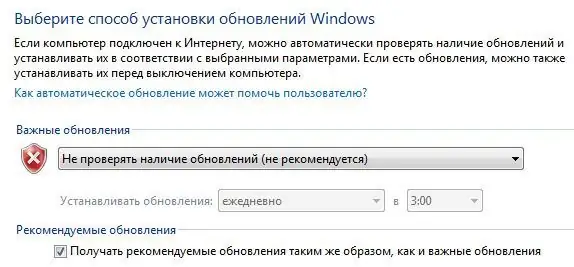
Nepieciešams
Galddators vai klēpjdators ar instalētu Windows operētājsistēmu
Instrukcijas
1. solis
Ekrāna apakšējā kreisajā stūrī noklikšķiniet uz pogas Sākt. Uznirstošajā izvēlnē atlasiet “Vadības panelis”.
2. solis
Vadības panelī atlasiet sadaļu Sistēma un drošība un meklējiet Windows Update.
3. solis
Kreisajā panelī atlasiet "Konfigurēt iestatījumus". Parādītajā logā varat mainīt atjauninājumu lejupielādes un instalēšanas iestatījumus. Sadaļas “Svarīgi atjauninājumi” nolaižamajā sarakstā atlasiet “Nepārbaudīt atjauninājumus (nav ieteicams)”.
4. solis
Sadaļā “Ieteiktie atjauninājumi” atzīmējiet izvēles rūtiņu “Saņemt ieteiktos atjauninājumus tāpat kā svarīgos atjauninājumus”. Noklikšķiniet uz Labi.






